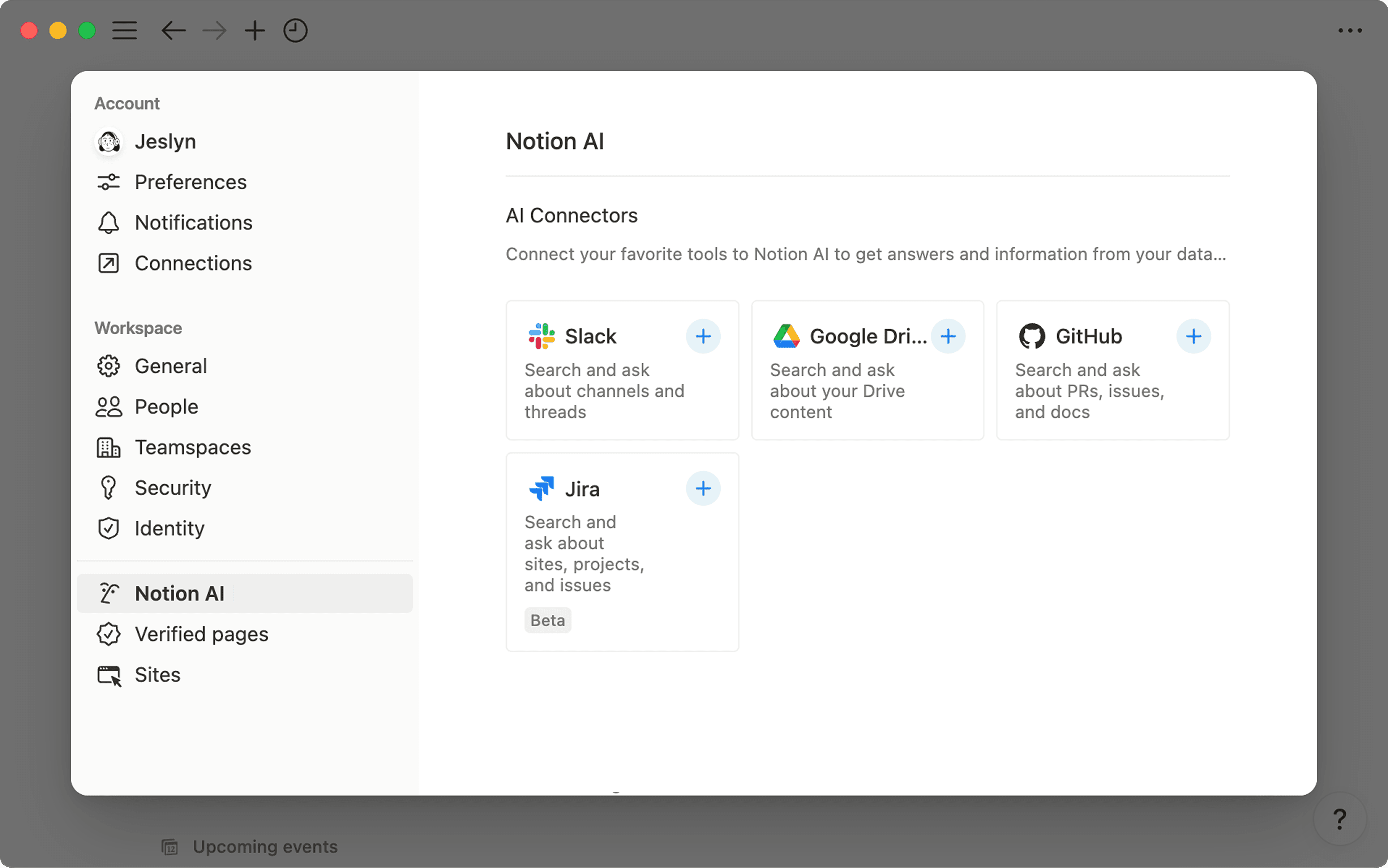AI 노트(베타)
회의나 화상 통화를 실시간으로 타이핑할 필요 없이 자세한 메모를 얻어 보세요. 🎙️
자주 묻는 질문(FAQ)으로 이동
참고: AI 노트는 현재 베타 버전이며 베타 약관이 적용됩니다.
AI 노트는 자세한 회의록을 작성하여 사용자가 대화에 집중할 수 있도록 도와줍니다. Notion AI는 회의 내용을 받아쓰고 팀 전체와 공유할 수 있는 핵심 사항과 액션 아이템을 식별합니다.
AI 노트를 사용 요건은 다음과 같습니다.
Notion의 비즈니스 또는 엔터프라이즈 요금제를 사용 중이어야 합니다.
Notion의 데스크톱 앱 버전 4.7.0 이상을 사용 중이어야 합니다. 현재 Notion의 웹 앱에서는 이 기능을 사용할 수 없습니다.
Mac 기기를 사용하는 경우 macOS 13 이상을 사용 중이어야 합니다.
Windows 기기를 사용하는 경우 최신 버전을 사용 중이어야 합니다.

AI 노트 무료 체험하기
회의에 참석해서 중요한 내용을 하나도 놓치지 마세요. Notion의 AI 노트는 회의록을 기록, 요약, 정리해서 사용자가 회의에 집중하고 결론을 명확하게 파악할 수 있게 해줍니다.
AI 노트를 시작하려면 데스크톱 앱의 아무 페이지에서나/AI노트를 입력하세요. 웹 브라우저를 사용하는 경우 Notion 데스크톱 앱을 열거나, 아직 데스크톱 다운로드하지 않은 경우 다운로드하라는 메시지가 표시됩니다.
회의 전 메모 아래에 안건 항목이나 맥락을 작성하세요. Notion AI는 요약을 생성할 때 이러한 메모를 고려합니다.

팁: 홈타일에서 AI 노트에 접근할 수도 있습니다.
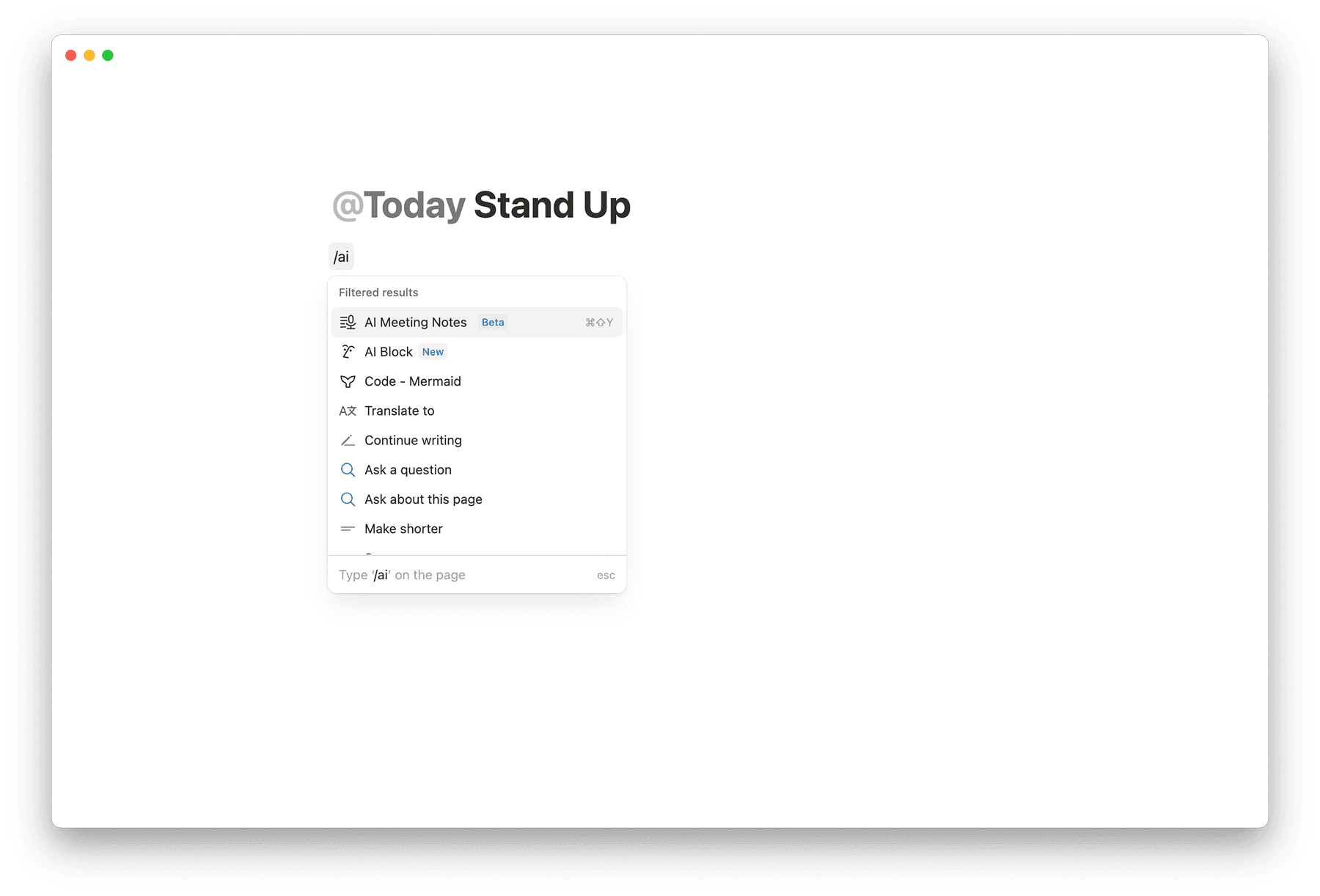
받아쓰기 시작 및 중지
회의 내용을 받아쓰는 방법:
받아쓰기 시작하기를 선택합니다. 이렇게 하면 회의에 참석한 모든 사람이 회의 내용을 기록하고 받아쓰는 데 동의했음을 확인한 것으로 간주됩니다.회의가 끝나고 받아쓰기를 중단하려면
중지를 선택합니다. AI 요약이 자동으로 생성됩니다. 요약을 생성하려면 최소 1분 길이의 녹음된 오디오가 필요하다는 점에 유의해 주세요.녹음을 재개하려면 회의록 블록 상단의 슬라이더 아이콘 →
받아쓰기 재개를 선택하세요.

참고: AI 노트를 사용하려면 Notion에서 시스템 오디오 사용 권한 및 화면 녹화 권한이 필요합니다.
이를 통해 온라인 회의 중 헤드폰을 사용할 경우 다른 참여자의 오디오를 받아쓸 수 있습니다.
요약 형식 변경
AI 노트는 영업 통화, 짧은 회의, 팀 회의 등 회의 유형에 따라 메모를 구성할 수 있습니다. AI 노트 요약 형식을 변경하려면 다음 절차를 따르세요.
블록 상단의 슬라이더 아이콘을 클릭하세요.
형식에 마우스 커서를 갖다 대고 옵션 중 하나를 선택하세요.형식 변경은 새 녹음 시작 시 또는 받아쓰기를 다시 시작할 때만 적용됩니다. 새 형식으로 기존 요약을 업데이트하려면
요약 재시도를 클릭하세요.

팁: AI 노트를 Notion 캘린더에 연결하면 클릭 한 번만으로 캘린더에서 메모를 시작하고 기존 메모를 캘린더 이벤트에 연결할 수 있습니다. AI 노트 블록 상단의 슬라이더 아이콘을 클릭하여 설정하세요!
해당 블록을 선택하면, 계속하기 전에 AI 노트 기능 사용 사실을 알리고 회의 참여자 전원의 동의를 얻어야 한다는 알림을 받게 됩니다.
동의를 요청하는 데 도움이 되는 몇 가지 간단한 옵션이 있습니다.
텍스트: AI 노트 블록 상단의 슬라이더 아이콘을 클릭하고
동의위에 마우스를 갖다 대세요. 동의 메시지를 원하는 대로 편집한 다음 사용 중인 회의 도구 앱의 채팅에 복사하여 붙여넣으세요.음성: 받아쓰기를 시작하기 전에 AI 노트 블록 하단의
🔈아이콘을 클릭하세요. 이렇게 하면 모든 참석자에게 동의 메시지가 재생됩니다.회의록 블록 상단의 슬라이더 아이콘을 클릭하고 언어별로 다른 음성을 선택하여 음성을 변경할 수도 있습니다. Notion은 자동으로 회의 언어에 따른 적절한 음성을 재생합니다.
큰 소리로 말하기: 간단하게 질문을 해도 좋습니다. 예를 들어, 'Notion AI 노트 기능을 사용해 회의 내용을 녹음하고 받아써도 괜찮을까요?'라고 질문할 수 있습니다.

중요: 동의 메시지는 회의 도구 마이크가 아닌 컴퓨터 스피커를 통해 재생됩니다. 회의실의 모든 사람이 명확하게 들을 수 있도록 스피커의 음소거를 해제하고 헤드폰을 분리하세요.
Notion에서 화면 및 시스템 오디오 사용 권한을 계속 요청합니다.
이미 사용 권한을 부여한 후에도 화면과 시스템 오디오에 대한 Notion 액세스 권한을 부여하도록 요청하는 팝업이 표시될 수 있습니다. 이러한 권한을 재설정하면 문제가 해결되는 경우도 있습니다.
해결 방법
기기 설정에서 Notion에 대한 화면 및 시스템 오디오 사용 권한을 취소하세요. 그런 다음 Notion을 종료하고 기기를 다시 시작한 후 Notion을 열고 안내에 따라 사용 권한을 부여합니다.
최신 버전의 Notion 데스크톱 앱을 사용 중인지 확인하세요. 그렇지 않은 경우 최신 버전으로 업그레이드하여 문제가 해결되는지 확인하세요.
AI 노트가 시작되지 않거나 받아쓰기가 작동하지 않습니다.
사용 중인 운영 체제 또는 Notion 앱의 버전에 따라 AI 노트가 제대로 작동하지 않을 수 있으며, 기능을 시작할 수 없다는 오류가 발생할 수 있습니다.
해결 방법
Mac 기기를 사용하는 경우 macOS 13 이상을 사용 중이어야 합니다.
Windows 기기를 사용하는 경우 최신 버전을 사용 중이어야 합니다.
최신 버전의 Notion 앱을 사용 중인지 확인하세요.
페이지를 다시 로드하거나 앱을 다시 시작하세요.
AI 노트에 슬래시 명령어(/meet)를 사용할 수 없음
슬래시 메뉴에서 AI 노트를 볼 수 없는 경우 워크스페이스에서 AI 노트가 비활성화되었기 때문일 수 있습니다.
해결 방법
워크스페이스 소유자인 경우,
설정→Notion AI로 가서AI 노트토글을 켜세요.워크스페이스 소유자가 아닌 경우워크스페이스 소유자에게 문의하여 워크스페이스에서 AI 노트를 활성화할 수 있는지 문의하세요.
Notion 캘린더와 함께 사용하면 AI 노트의 기능이 더욱 강력해집니다. 회의록을 손쉽게 작성, 정리, 공유할 수 있으므로 회의에 적극적으로 참여하면서도 팀이 최신 정보를 숙지하도록 할 수 있습니다.
AI 노트를 Notion 캘린더에 처음 연결하려면 다음 절차를 따르세요.
AI 노트 블록 상단의 슬라이더 아이콘 →
Notion 캘린더 연결을 클릭하세요.해당 옵션이 보이지 않는다면 워크스페이스가 이미 Notion 캘린더에 연결되어 있다는 뜻입니다.
Notion 캘린더에서 프로필 아이콘을 클릭하고
설정으로 이동하세요. 여기에서 다음과 같은 작업을 수행할 수 있습니다.회의록을 저장할 위치를 선택합니다(Notion에서 회의 데이터베이스를 추천합니다).
이벤트 참여자와 회의록을 자동 공유할지 여부를 선택합니다.
이는 Notion 워크스페이스에 있는 이벤트 참여자에게만 적용됩니다.
새 이벤트에 회의록을 자동으로 추가하도록 선택합니다.
Notion 캘린더에서 AI 노트를 기존 이벤트에 연결하는 방법은 다음과 같습니다.
AI 노트 블록 상단의 슬라이더 아이콘을 클릭하고
캘린더 이벤트 추가위에 마우스를 갖다 댄 다음 예정된 이벤트 중에서 선택하세요.Notion
홈의예정된 이벤트섹션에서 이벤트 위에 마우스를 갖다 대고 AI 노트 아이콘을 선택하세요. 종일 이벤트의 경우 이 옵션이 표시되지 않습니다.Notion 캘린더에서 이벤트를 선택하고
AI 노트 및 문서영역을 클릭한 후 회의록을 추가하세요.
다음은 받아쓰기와 관련된 법률 및 규정에 대한 일반적인 정보와 AI 노트 활성화 시 고려해야 할 모범 사례입니다.

참고: 이 내용은 정보 제공의 목적으로만 제공되며 법률 자문이 아닙니다. 법률 고문과 상의하여 특정 사용 사례를 평가하고 AI 노트를 법률에 맞게 사용하고 있는지 확인하세요. Notion을 사용할 때는 모든 관련 법률 및 규정을 준수해야 합니다. 자세한 내용은 마스터 구독 계약과 콘텐츠 및 사용 정책을 참조하세요.
통신 내용의 녹음 및 받아쓰기와 관련된 법률
미국에서는 특정 법률에 따라 통화 또는 대화를 녹음하거나 받아쓰기 전에 참여자 한 명 이상의 동의가 필요합니다. 다른 국가에서는 통화를 녹음하거나 받아쓰기 전에 모든 참여자의 동의를 얻어야 합니다.
유럽 연합과 같은 미국 이외 지역에서도 통화를 녹음하거나 받아쓰기 전에 참여자의 동의를 요구하는 유사한 법률이 있습니다.
동의 요건 외에도 통화 녹음 또는 받아쓰기를 사용, 공개 및 보호하는 방법을 규정하는 법률이 있을 수 있습니다. 이러한 법률은 참여자의 위치, 비즈니스 부문 및 업계 표준에 따라 다를 수 있습니다.
대화 녹음 및 받아쓰기와 관련한 모범 사례
동의 얻기
회의 참여자가 여러 주 또는 국가에 있거나 참여자 한 명 이상의 위치를 확실히 알 수 없는 경우 어떤 동의 법률을 적용할지 결정하는 것이 복잡할 수 있습니다. 가장 엄격한 법률을 준수하고 AI 노트를 사용하여 회의를 받아쓰기 전에 항상 모든 참여자의 동의를 얻는 것을 권장합니다.
다른 모범 사례
제3자 제공업체(예: Notion AI 노트)를 사용하여 받아쓰기할 예정이라는 사실을 참여자에게 명확하게 설명하세요.
어떻게 동의를 얻었는지 적절한 기록을 남겨두세요.
참여자가 받아쓰를 원하지 않는다면 그 선택을 존중하세요.
받아쓰가 시작된 후 새로운 참여자가 통화에 참여하는 경우, 계속하기 전에 새로운 참여자의 동의를 얻으세요.
사용자에게 녹음 및 받아쓰기(또는 받아쓰기에서 파생된 정보)를 어떻게 사용 및/또는 공유할 계획인지 명확히 알려주세요.
사용자에게 알린 내용과 관련 법률에 따라 녹음 및 받아쓰기를 사용하고 공유하세요.
녹음 및 받아쓰기는 필요한 기간 동안만 보관하세요.
AI 노트는 기능 사용 사실을 공개하고 회의 참여자로부터 동의를 얻는 수단을 제공하며, 여기에서 자세히 알아볼 수 있습니다. 단, 몇 가지 예시만 제시되어 있으니 유의해 주세요.
AI 노트는 하위 프로세서(OpenAI 및 Anthropic)를 사용하여 회의를 녹음하고 오디오 파일을 받아쓰기로 처리한 다음 회의 요약, 액션 아이템, 통화 참여자 등과 같은 인사이트를 생성합니다. 오디오 파일은 처리가 완료되는 즉시 Notion 내에서 삭제됩니다.
워크스페이스 소유자이며 워크스페이스 구성원이 AI 노트 기능을 사용할 수 없게 하고 싶은 경우 설정 → Notion AI로 이동하여 워크스페이스 기능 활성화를 끄면 언제든지 워크스페이스에서 사용 불가능하게 설정할 수 있습니다.

참고: 이 기능은 아직 사용자에게 배포되는 중입니다. 기다려 주셔서 감사합니다. 곧 이용하실 수 있도록 최선을 다하겠습니다!
녹음된 회의 오디오의 로컬 사본은 AI 노트를 시작하는 사용자("녹음 담당자")가 이용할 수 있습니다. 녹음 담당자의 로컬 장치에 가장 최근에 녹음된 회의 오디오 파일 10개가 저장되며 다운로드할 수 있습니다. 녹음 담당자만 로컬에 저장된 오디오 파일을 다운로드할 수 있습니다.
이 기능은 모든 요금제에서 기본적으로 사용 가능하며 비활성화되어 있습니다. 사용자에게 로컬 오디오 저장소를 활성화하지 않으려면 설정 → Notion AI로 이동하여 오디오를 로컬로 저장하기를 끄면 언제든지 워크스페이스에서 사용 불가능하게 설정할 수 있습니다.

참고: 이 기능은 아직 사용자에게 배포되는 중입니다. 기다려 주셔서 감사합니다. 곧 이용하실 수 있도록 최선을 다하겠습니다!
받아쓰기 삭제
받아쓰기는 두 가지 방법으로 삭제할 수 있습니다.
AI 노트 블록에서 슬라이더 아이콘 →
받아쓰기 삭제를 클릭하여 직접 삭제합니다. 그러면 녹음 담당자의 장치에 로컬로 저장된 오디오도 함께 삭제됩니다.AI 노트 블록이 있는 상위 페이지를 삭제합니다. 삭제된 페이지는 워크스페이스의 데이터 보존 설정을 따릅니다.
엔터프라이즈 요금제 워크스페이스 소유자는 설정 → Notion AI로 이동하여 받아쓰기 자동 삭제 일정을 설정하여 받아쓰기를 자동으로 삭제하는 일정을 설정할 수 있습니다. 요약 및 노트는 워크스페이스의 AI 노트 블록에 남지만, 받아쓰기는 모두 선택한 삭제 일정에 따라 자동으로 삭제됩니다.
로컬에 저장된 오디오 삭제
녹음 담당자는 언제든지 AI 노트 블록의 슬라이더 아이콘을 클릭하고 오디오 녹음 위에 마우스를 갖다 대고 녹음 삭제를 선택하여 로컬 장치에서 로컬에 저장된 오디오를 삭제할 수 있습니다. 그러면 특정 AI 노트 블록의 모든 녹음이 삭제됩니다.
엔터프라이즈 요금제 워크스페이스 소유자가 설정에서 받아쓰기 자동 삭제 및 오디오를 로컬로 저장하기를 모두 켠 경우, 로컬 오디오 녹음은 받아쓰기에 대해 설정한 자동 삭제 일정을 따릅니다. 자동 삭제 일정에 따라 받아쓰기가 삭제되면 녹음 담당자의 로컬 장치에 저장된 관련 오디오 녹음도 삭제됩니다. 워크스페이스 소유자가 AI 노트 요약이 생성된 직후 받아쓰기를 삭제하는 것으로 설정하면, 녹음 담당자의 장치에 오디오가 로컬로 저장되지 않습니다.

참고: 녹음 담당자가 로컬에 저장된 회의 오디오 파일을 다운로드하면, 해당 오디오 파일은 녹음 담당자가 전적으로 책임져야 합니다. 녹음 담당자가 오디오 파일을 다운로드하는 경우, 다운로드한 오디오 파일을 삭제하는 것도 녹음 담당자의 몫입니다. 마찬가지로, 녹음 담당자가 오디오 파일을 제3자와 공유하기로 선택한 경우, 배포된 오디오 파일의 복사본을 삭제하는 것은 해당 제3자의 몫입니다.
자주 묻는 질문(FAQ)
AI 노트는 어떤 언어로 제공되나요?
AI 노트는 어떤 언어로 제공되나요?
영어, 중국어, 스페인어, 프랑스어, 독일어, 일본어, 한국어, 포르투갈어, 러시아어, 태국어, 베트남어, 덴마크어, 핀란드어, 노르웨이어, 네덜란드어, 스웨덴어로 제공됩니다.
AI 노트를 오프라인에서 사용할 수 있나요?
AI 노트를 오프라인에서 사용할 수 있나요?
현재 오프라인 상태에서는 AI 노트가 지원되지 않습니다.
내가 작성한 메모가 요약에 반영되나요?
내가 작성한 메모가 요약에 반영되나요?
네. 요약을 작성할 때 받아쓰기와 메모를 모두 고려합니다.
AI 노트를 사용하려면 회의 시간이 최소 얼마나 되어야 하나요?
AI 노트를 사용하려면 회의 시간이 최소 얼마나 되어야 하나요?
AI 노트로 요약을 생성하려면 받아쓰기 기준 최소 300자의 분량(약 1분 분량의 음성 콘텐츠)이 필요합니다.
참여한 사람들이 모두 동의했는지 어떻게 확인할 수 있나요?
참여한 사람들이 모두 동의했는지 어떻게 확인할 수 있나요?
AI 노트 사용 전 모든 회의 참여자로부터 동의를 얻는 것을 권장합니다. 현재 이 단계는 수동으로 진행해야 하지만, 앞으로는 이 과정을 더욱 편리하게 이용할 수 있도록 제품 내 자동화 기능 개발을 위해 적극적으로 노력하고 있습니다.
AI 노트 블록에서 받아쓰기, 메모, 요약에 접근할 수 있는 사람은 누구인가요?
AI 노트 블록에서 받아쓰기, 메모, 요약에 접근할 수 있는 사람은 누구인가요?
회의록은 저장된 페이지의 권한을 그대로 이어받습니다. 만약 비공개 페이지에서 받아쓰기가 이루어진 경우, 팀원들에게 사용 권한을 부여하려면 직접 공유해야 합니다.
AI 노트 블록의 오디오는 녹음 담당자의 로컬 장치에 저장되며 녹음 기에서만 다운로드할 수 있습니다.
AI 노트를 끌 수 있나요?
AI 노트를 끌 수 있나요?
네, 워크스페이스 소유자라면 AI 노트를 끌 수 있습니다.
사이드바의
설정을 클릭하세요.Notion AI를 선택합니다.워크스페이스 기능 활성화토글을 끕니다.
워크스페이스 소유자는 오디오를 로컬로 저장하기 토글을 꺼서 로컬 오디오 저장소를 비활성화할 수도 있습니다.
AI 노트의 사용 제한이 있나요?
AI 노트의 사용 제한이 있나요?
네, AI 노트는 사용자당 일일 사용 시간이 10시간으로 제한됩니다.
회의에 참가하면 AI 노트를 사용할 것인지 묻는 알림을 받습니다. AI 노트는 내가 회의에 참가하려고 한다는 것을 어떻게 알 수 있나요?
회의에 참가하면 AI 노트를 사용할 것인지 묻는 알림을 받습니다. AI 노트는 내가 회의에 참가하려고 한다는 것을 어떻게 알 수 있나요?
Notion 데스크톱 앱은 사용자가 컴퓨터에서 마이크를 활발히 사용하는 프로세스(예: Zoom)를 실행 중인지 관찰하여 이러한 알림을 제공합니다. Notion은 이러한 알림을 제공하기 위해 마이크에서 나오는 오디오를 수신하지 않습니다. Notion은 AI 노트를 사용할 때만 오디오를 녹음합니다. 이 동작은 설정 → 알림으로 이동하여 데스크톱 회의 인식 알림 토글을 꺼서 비활성화할 수 있습니다.